Простановка допусков формы и шероховатости поверхностей на чертеже зубчатого колеса в Компасе
В этом уроке мы проставим базу, допуски формы и расположения, шероховатости поверхностей на чертеже.1. Шероховатость 1,6 на делительном диаметре.
Активизируйте инструментальную панель Обозначения и выберите команду Шероховатость (или Инструменты -> Обозначения -> Шероховатость). Далее щелкните на линии, обозначающей делительный диаметр, продлите ее, вынеся знак шероховатости вправо, щелкните на поле Текст на Панели свойств и введите значение шероховатости 1,6 и подтвердите все выполненные действия.
Аналогичным образом проставьте знаки шероховатости на торцах колеса - 3,2 и 1,6.
2. Шероховатость 1,6 на шпоночном пазу ставится так: на Панели свойств при простановке шероховатости перейдите на вкладку Параметры и в поле Полка выберите Вправо для простановки знака шероховатости на выносной полке справа.
3. Неуказанная шероховатость.
В Главном меню: Вставка -> Неуказанная шероховатость и вполе Текст впишите значение - 6,3 (убедитесь также, что стоит флажок Добавить знак в скобках).
4.Простановка базы.
На инструментальной панели Обозначения выберите команду База и укажите поверхность для простановки обозначения базы (отверстие диаметром 36 мм).
5. Допуск формы и расположения поверхности.
На инструментальной панели Обозначения выберите команду Допуск формы, далее щелкните на поле Текст. На Панели инструментов откроется вкладка Таблица - с помощью специальной команды на этой вкладке добавьте вторую ячейку для простановки числового значения допуска. Далее, перейдите на вкладку Вставка, выберите Спецзнак -> Допуски формы и расположения поверхностей -> Допуск формы -> Допуск цилиндричности для первой ячейки (знак допуска), а во второй ячейке (числовое значение допуска) введите - 0,008. Щелкните чуть выше осевой линии для установки этой таблицы и на Панели свойств активизируйте команду Добавить ответвление со стрелкой ( в поле Базовая точка должно быть - слева внизу), затем укажите точку выхода ответвления из таблицы допуска (левая нижняя) и вторую точку - на отрезке, обозначающем отверстие. Подтвердив выбор, закончим с простановкой допуска цилиндричности и аналогичным образом проставим допуск перпендикулярности.
Отличия при построении допуска перпендикулярности в том, что:
- Таблица состоит из трех ячеек;
- Базовая точка - справа внизу;
- Для знака допуска нужно выбрать - Спецзнак -> Допуски формы и расположения поверхностей -> Допуск расположения -> Допуск перпендикулярности;
- Для построения ответвления со стрелкой нужно указать не две, а три точки и достроить еще одну линию к стрелке.
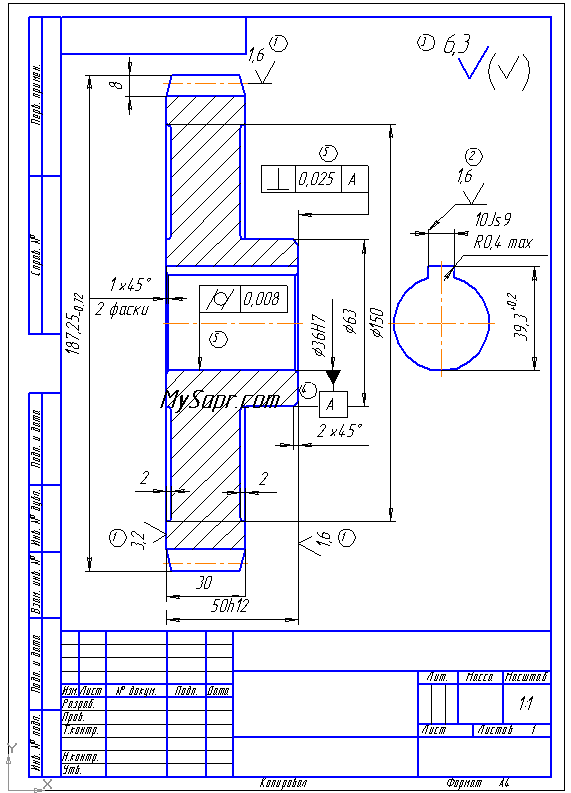
Чертеж зубчатого колеса: проставлены база, шероховатости поверхностей
P.S. Кстати, попробуйте найти на чертеже ошибку.
Подсказка: она связана с диаметральным размером и в предыдущем уроке ее не было.
. Источник урока: MySapr.com
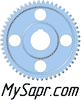

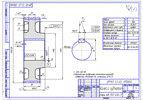


 Чертежи
Чертежи 3d модели
3d модели
